写真や書類ファイルの登録は、グローバルナビゲーションにある メディアメニュー より行えます。メディアは様々な用途で活用することができます。
主な用途
レポートに使用する写真
レポートを作成する前に、あらかじめ写真をメディアにアップロードしておく、ということも可能です。 スマートフォン・タブレット・デジタルカメラなど様々な機器で撮影しておいた写真を一気にメディアにアップロードして、後ほどレポートを作成する際に呼び出す、というような使い方もできます。この場合、レポートを作成する際に、最新の写真を呼び出す機能もあり、見逃しを防止するようになっています。詳しくは レポート作成時、最新の写真を呼び出す をご確認ください。
レポートを作成する際に登録された写真もこのメディアで確認することができます。また、物件やカテゴリ(点検項目)、登録日時や登録者で絞り込んで、過去の写真を確認することができます。
オーナーに報告するための書類
本サービスはオーナーに報告するためのレポートをオンライン上で作成することができますが、それとは別に、会社のフォーマットで作成された書類や、他の管理で利用している書類などをそのままアップロードして、オーナーへオンラインで報告することもできます。その場合はオプション機能となるため、オーナーにオンラインで報告する をご参照ください。
保存、共有用の写真や書類
オーナーに報告するためだけではなく、社内共有用やストレージとして写真や書類ファイルを保存しておくという使い方もあります。物件やカテゴリを紐付けしておくことで、いざ探すという際に便利です。
写真や書類の追加
メディア の [アップロード] ボタンをクリックしてください。ファイルのアップロードのダイアログが立ち上がります。ダイアログではファイルを複数選ぶことができますので、一括登録も可能です。
【アップロード可能な拡張子】
jpg, jpeg, png, gif(写真)
mov, mpg, mp4, 3gp(動画)
xls, xlsx, doc, docx, ppt, pptx, pdf, txt(その他書類)
※ 権限が「作業担当者1,2,3」の場合、写真・動画のみ全ての権限となります。写真・動画以外のアップロード・閲覧・編集する権限はありません。権限に関する詳しい内容は 委託会社の権限を設定する をご確認ください。
アップロード中は以下のような画面になりますので、完了するまでそのままお待ちください。この間、他のページに遷移されますと処理が途中で止まる可能性がありますのでご注意ください。
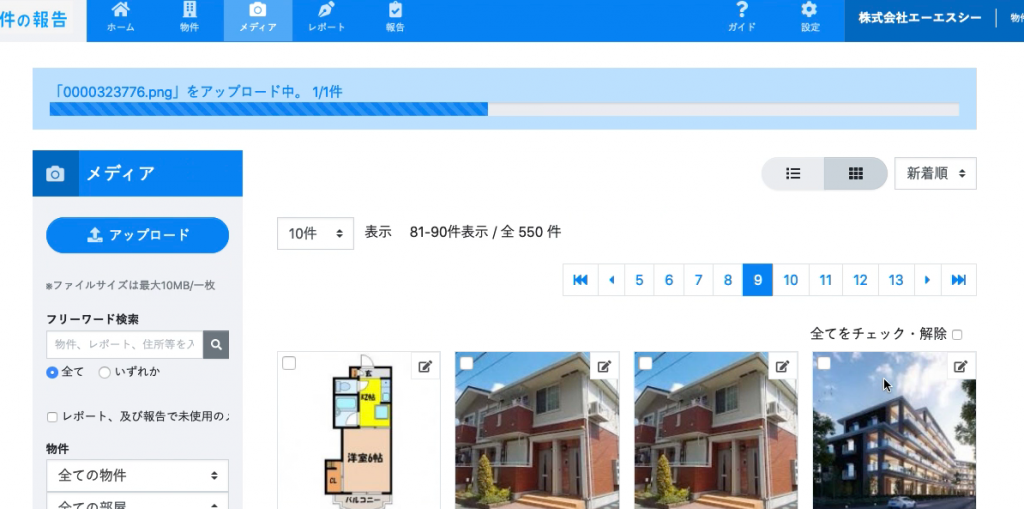
アップロードが完了すると、物件・カテゴリなどを設定するためのダイアログが立ち上がります。必要な情報を設定し、一括編集をしてください。
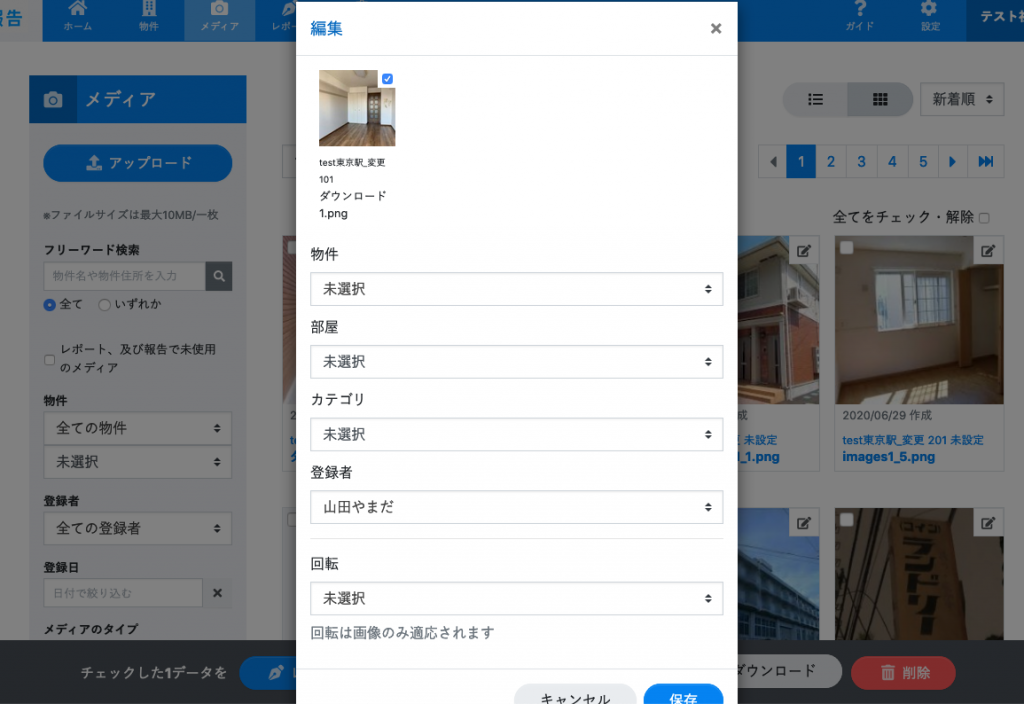
より便利に使うヒント
PCの場合、ご利用の端末にあるファイルを画面に直接ドラッグ&ドロップすることでファイルをアップロードすることもできます。
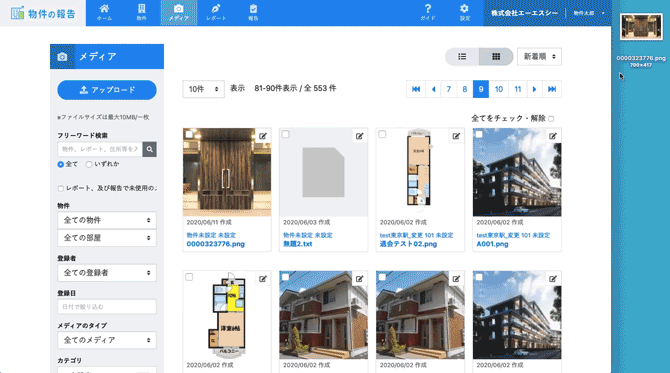
以上でメディアの追加が完了します。
メディアの一覧
物件の報告にアップロードされた写真や書類はここで確認することができます。
検索・絞り込みでは主にフリーワードの検索と、物件、登録者、登録日、メディアのタイプ( 写真・PDF・Word・Excel・Powerpoint・テキスト)、カテゴリでの絞り込みが可能です。
他にも、登録日が新しい順・古い順での並び替えや、表示方法を一覧型(行表示)・サムネイル型のどちらかにすることもできます。
各メディアごとに、メディア情報の編集ボタンが用意されています。また、チェックボックスにチェックを入れると、下からアクションダイアログが立ち上がります。そこでは、レポートを作成、報告する、一括編集、ダウンロード、メディアの削除ができます。
次は、撮影した写真を登録後オンライン上でトリミングしたり、色を補正したり、いわゆる写真の加工処理の説明です。

